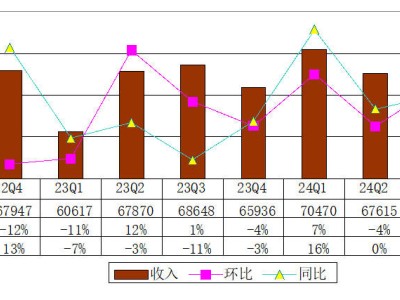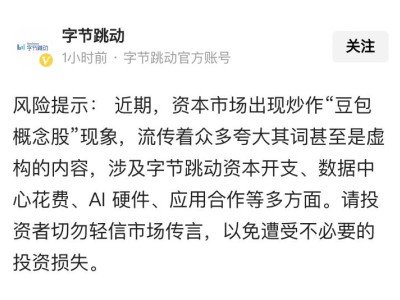对于许多玩机达人来说,换机刷机就像家常便饭,体验不一样的新鲜感。换机刷机第一步就是做好备份,这样才能高效便捷的把新系统秒同步原来的模样,而很多用户因不熟悉备份而还在延续手动同步,国内优秀定制系统魅族Flyme为大家整理了这三招,助你分分钟搞定手机备份。
NO.1数据云同步、云相册
「数据云同步」是非常省心的办法。换了新手机,第一件事情就是进入系统设置,将各个系统设置项调整成自己习惯的样子。此时,如果有及时使用「数据云同步」,可以减少很多操作,比如自动连上无线网络,不用再次输入密码;自动同步系统输入法,避免重新录入一个个生僻词汇。邮箱账户、快捷回复、短信联系人黑名单统统都一起同步。

只需要一个账号,你就可以在多台设备里随时同步。本地数据有更新,系统自动上传到云端,云端有更新,也会自动同步到本地,本地数据和云端数据随时保持一致。忘带手机的时候,还能到 Flyme 云服务里搜索联系人和短信,看看照片,在便签里找到重要的信息。

Flyme 云服务提供了回收站功能,即使误删了联系人、短信、便签,也能从联系人时光机或回收站里找回数据,云相册也有回收站功能。
NO.2本地备份
手机里除了照片联系人短信,还有不少应用和游戏,那么多聊天记录、游戏数据可怎么办?应用的数据量太大,如果上传至云服务里,太费时间,还要消耗不少流量。这时候,用本地备份「设置-存储和备份-备份手机数据」就能轻松保存这些应用和游戏数据,既不消耗流量,还能定期给手机数据存个档。

本地备份保存在「文件管理/存储盘/backup和backups」文件夹里,可以将这两个文件夹复制到电脑硬件或优盘里保存。定期备份是个很好习惯,但有备份习惯的人特别少,希望大家都能有数据备份的意识,以防照片等数据误删而无法找回。
NO.3换机助手
除了「数据云同步」和本地备份,还有一个非常好用的工具——「换机助手」,迁移整机数据时必备的一件神器,APP 占用空间小、简单易操作、传输速度快而稳定。具备云同步和本地备份的优点,但又不占空间。魅族换机助手支持 Flyme 系统高低版本之间的数据互传,其他品牌手机的数据也能传到魅族手机里(iOS 版本也支持 ),兼容性非常好。值得一提的是,除了照片、联系人、应用等基本内容,闹钟设置、声音设置、系统显示设置也可以迁移到新的魅族手机里,简直不能更方便。

Flyme始终坚持一切从用户出发,洞悉用户换机或者刷机需要备份这一现象痛点,为用户提供了非常详细的帮助,以便用户更高效的使用,真正做到了用户至上。这节关于备份的技能课你get到了吗?